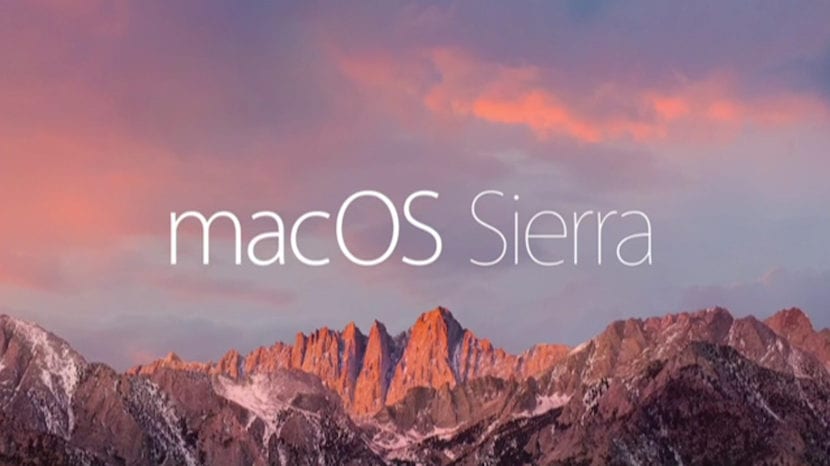
เมื่อคุณเข้าสู่ระบบปฏิบัติการ Mac สิ่งหนึ่งที่ทำให้คุณประทับใจคือไม่มีตัวเลือกให้ ตัดไฟล์จากตำแหน่ง เพื่อให้สามารถวางลงในไฟล์อื่นได้ ใน Windows หากมีความเป็นไปได้ในการตัดไฟล์จากที่เดียว แล้ววางลงในรายการอื่น ดังนั้นกระบวนการนี้จึงดูง่ายกว่าบน Mac
ทำไมง่ายกว่า? เพราะบน Mac สิ่งที่เราต้องทำคือคัดลอกไฟล์ต้นฉบับแล้ววางในตำแหน่งใหม่ และสุดท้ายกลับไปที่ตำแหน่งแรกและลบไฟล์ที่ไม่ต้องการ
อย่างที่คุณเห็นมันทำงานแตกต่างจากที่เรามีในระบบอื่น ๆ เช่น Windows ตอนนี้ตัวเลือกที่จะตัดไม่สามารถใช้งานได้โดยตรงไม่ได้หมายความว่าจะไม่สามารถทำได้ด้วยขั้นตอนอื่นและในระบบคอมพิวเตอร์ Apple ได้มีการกำหนดแป้นพิมพ์ลัดที่อนุญาตให้ทำเอฟเฟกต์เดียวกัน แต่ไม่มีการตัดหรือวาง , เพียงแค่ดำเนินการตามขั้นตอน "ย้าย"
เมื่อคุณเลือกไฟล์หากก่อนที่คุณจะเริ่มย้าย คุณกดปุ่ม«คำสั่ง⌘»คุณจะเห็นว่าเมื่อคุณวางไฟล์ในตำแหน่งใหม่สิ่งที่คุณจะทำคือการเคลื่อนไหวของไฟล์ หายไปจากตำแหน่งเริ่มต้น คุณจะทำการตัดและวางแบบแอบแฝง นี่เป็นวิธีที่ง่ายมากในการกู้คืนท่าทางการตัดและวางไฟล์ระหว่างตำแหน่งต่างๆภายในระบบ
คุณสามารถทำได้ด้วยแป้นพิมพ์ลัด: CMD + C เพื่อคัดลอกไฟล์และวาง CMD + ALT + V และย้ายไฟล์ไปยังปลายทางสุดท้าย
ความคิดเห็นที่ดีและมีประโยชน์มาก ขอบคุณเมาริซิโอ
ไม่ง่ายกว่าที่จะบอกว่าการลากไฟล์จากหน้าต่าง Finder หนึ่งไปยังอีกหน้าต่างหนึ่งก็เพียงพอแล้วหรือไม่? ใช้งานง่ายกว่าการตัดวางของ Windows มาก
ฉันใช้ Mac มา 15 ปีแล้วและไม่เคยคัดลอกหรือตัดไฟล์เลย คุณลากพวกเขาและ voila และด้วยปุ่ม cmd, control และ option คุณสามารถเลือกได้ว่าจะย้ายคัดลอกหรือสร้างนามแฝง
ฉันแสดงความคิดเห็นและดูเหมือนว่าจะยังไม่ถูกส่ง ฉันใส่มันอีกครั้ง:
ฉันเพิ่มข้อมูลเพิ่มเติม:
ลากระหว่างสองหน้าต่าง Finder: ย้าย (ตัดและวางใน Windows)
ลากระหว่างสองตัวเลือกหน้าต่าง Finder + (alt): คัดลอก (คัดลอกและวางใน Windows)
ลากระหว่างสอง Finder windows + ตัวเลือก (alt) + cmd (⌘): นามแฝง (ทางลัดบน Windows)
ลากไปที่ไอคอนจาก Dock: เปิดไฟล์นั้นด้วยแอพพลิเคชั่นนั้น (เปิดด้วย Windows) หากแอปพลิเคชันและประเภทไฟล์เข้ากันได้ไอคอนแอปพลิเคชันจะเป็นสีจาง
หมายเหตุ 1: ต้องกดแป้นขณะลากไม่ใช่ก่อน และคุณไม่จำเป็นต้องวางจนกว่าคุณจะวางไฟล์ไปยังตำแหน่งใหม่
หมายเหตุ 2: ในขณะที่ลากไฟล์สามารถกดปุ่มต่างๆและเคอร์เซอร์จะเปลี่ยนเพื่อระบุสิ่งที่จะเกิดขึ้น: เมื่อย้ายเป็นเคอร์เซอร์ปกติเมื่อคัดลอก "+" จะปรากฏขึ้นและเมื่อสร้างนามแฝงลูกศร ปรากฏขึ้น
หมายเหตุ 3: หากคุณเสียใจขณะลากไฟล์คุณสามารถกดปุ่ม Escape เพื่อยกเลิกหรือวางไฟล์ในแถบเมนู (ที่ด้านบน)
หมายเหตุ 4: สิ่งนี้สามารถทำได้ใน Windows ความแตกต่างคือปุ่มที่จะกดจะแตกต่างกัน
หมายเหตุ 5: สิ่งที่บทความกล่าวเกี่ยวกับ "ถ้าก่อนเริ่มย้ายคุณกดแป้นคำสั่ง⌘" เป็นข้อผิดพลาด การกดปุ่มนั้นก่อนที่จะลากไฟล์ไม่ได้ทำอะไรเลย
ฉันคิดว่ามันใช้งานง่ายและเร็วกว่ามาก: คุณคลิกที่ไฟล์และโดยไม่ต้องปล่อยคุณนำไปทุกที่ที่คุณต้องการและปล่อยเมาส์รวมเป็นคลิกเดียวและเลื่อนเมาส์เพียงครั้งเดียว ง่ายกว่าการใช้แป้นพิมพ์ลัด ("cmd + c" และ "cmd + v") และเร็วกว่าการใช้เมนูตามแนวคิดซึ่งรวมถึงการคลิกและเลื่อนเมาส์มากกว่า: คลิกขวาเลื่อนไปที่ "คัดลอก" ในเมนูตามบริบทคลิก บน "คัดลอก" เลื่อนไปที่ตำแหน่งใหม่คลิกขวาเลื่อนไปที่ "วาง" ในตำแหน่งใหม่คลิกที่ "วาง"
สำหรับข้อมูลเพิ่มเติม:
ลากระหว่างสองหน้าต่าง: ย้าย (ตัดวางใน Windows)
ลากระหว่างสองหน้าต่าง + ตัวเลือก (alt): คัดลอก (คัดลอกวางใน Windows)
ลากระหว่างสองหน้าต่าง + ตัวเลือก (alt) + cmd (⌘): นามแฝง (ทางลัดบน Windows)
การลากไฟล์ไปยังแอพพลิเคชั่นบนด็อคเพื่อเปิดด้วยแอพพลิเคชั่นนั้น (เปิดด้วย Windows) ไอคอนแอพพลิเคชั่นจะจางลงหากรองรับประเภทไฟล์
Note1: คีย์จะถูกกดขณะลากไม่ใช่ก่อนหน้านี้ และคีย์จะไม่ถูกปล่อยจนกว่าไฟล์จะถูกปล่อยนั่นคือจะต้องกดค้างไว้เมื่อปล่อยเมาส์
หมายเหตุ 2: ขณะลากไฟล์สามารถกดปุ่มต่างๆและไอคอนจะเปลี่ยนไปตามสิ่งที่กำลังจะเกิดขึ้น: เมื่อย้ายจะไม่มีอะไรปรากฏขึ้นเมื่อคัดลอก "+" จะปรากฏขึ้นและเมื่อสร้างนามแฝงจะปรากฏลูกศร
หมายเหตุ 3: ขณะลากไฟล์คุณสามารถวางตัวเองบนไอคอนโฟลเดอร์และไฟล์จะเปิดขึ้นเพื่อให้คุณสามารถเรียกดูเนื้อหาได้
หมายเหตุ 4: หากคุณเสียใจขณะลากคุณสามารถกดปุ่ม Escape เพื่อยกเลิกหรือวางไฟล์ที่คุณกำลังย้ายในแถบเมนู (ที่ด้านบน) เพื่อให้ไฟล์อยู่ในตำแหน่งที่เคยอยู่
หมายเหตุ 5: สิ่งนี้ใช้ได้ใน Windows เช่นกันความแตกต่างคือใช้คีย์อื่น ๆ
ฉันคิดว่ามันใช้งานง่ายและรวดเร็วมาก มากกว่าการใช้แป้นพิมพ์ลัด ("cmd + c" - "cmd + v") และอื่น ๆ อีกมากมายนอกเหนือจากการใช้เมนูตามบริบทที่เกี่ยวข้องกับการกระทำหลายอย่างด้วยเมาส์ (คลิกขวาที่ไฟล์เลือก "คัดลอก" คลิกขวาที่ ตำแหน่งใหม่เลือก "วาง")
สิ่งที่บทความกล่าวเกี่ยวกับ "ถ้าก่อนเริ่มย้ายคุณกดแป้นคำสั่งย้าย" เป็นความผิดพลาดการกดแป้นนั้นก่อนที่จะย้ายไม่ได้ทำอะไรเลย ไม่สำคัญว่าคุณจะกดหรือไม่
ฉันเป็นผู้ใช้ใหม่บน Mac และพบว่าบางครั้งการย้ายก็ใช้งานได้ตามที่คุณได้อธิบายไว้และบางครั้งก็ไม่เป็นเช่นนั้น ฉันไม่เข้าใจว่าทำไม